Die Datenbanken sind derzeit eine der am häufigsten verwendeten Komponenten von Tausenden von Entwicklern, Supportmitarbeitern und IT-Anwendern für eine zentralisierte und sichere Kontrolle der Unternehmensdaten. Daher ist es wichtig, die wichtigsten Werkzeuge für eine ordnungsgemäße Verwaltung zu haben . Als nächstes werden wir in TechnoWikis über eines der am häufigsten verwendeten Tools für diese Aufgabe wie MariaDB sprechen. Dieser Prozess wird in der neuen CentOS 8-Edition durchgeführt.
MariaDB kann Daten in strukturierte Informationen konvertieren, die mit einer Vielzahl aktueller Anwendungen kompatibel sind, und verwendet eine relationale Datenbank, die eine SQL-Schnittstelle für den Datenzugriff integriert. Als Argument für MariaDB möchten wir Sie darauf hinweisen, dass die neuesten Versionen von MariaDB GIS- und JSON-Funktionen enthalten.
- MariaDB-Datendateien sind normalerweise binärkompatibel mit der entsprechenden Version von MySQL.
- Alle Datei- und Pfadnamen sind gleich.
- Daten- und Tabellendefinitionsdateien (.frm) sind vollständig mit Binärdateien kompatibel.
- MariaDB ist mit mehreren Betriebssystemen wie Linux, FreeBSD, macOS und anderen kompatibel.
- Es hat Unterstützung für die PHP-Sprache.
- MariaDB verwendet Standard-Abfragesprachen.
- Integriert dynamische Spalten wie COLUMN_ADD, COLUMN_CHECK, COLUMN_CREATE, COLUMN_DELETE, COLUMN_EXISTS, COLUMN_GET, COLUMN_JSON, COLUMN_LIST
- Integriert die Galera-Cluster-Technologie.
- Nun wollen wir sehen, wie MariaDB unter CentOS 8 installiert wird.
1. So installieren Sie MariaDB unter CentOS 8
Der erste Schritt besteht darin, MariaDB-Pakete in CentOS 8 zu konsolidieren, indem Sie Folgendes ausführen:
Yum Suche Mariadb
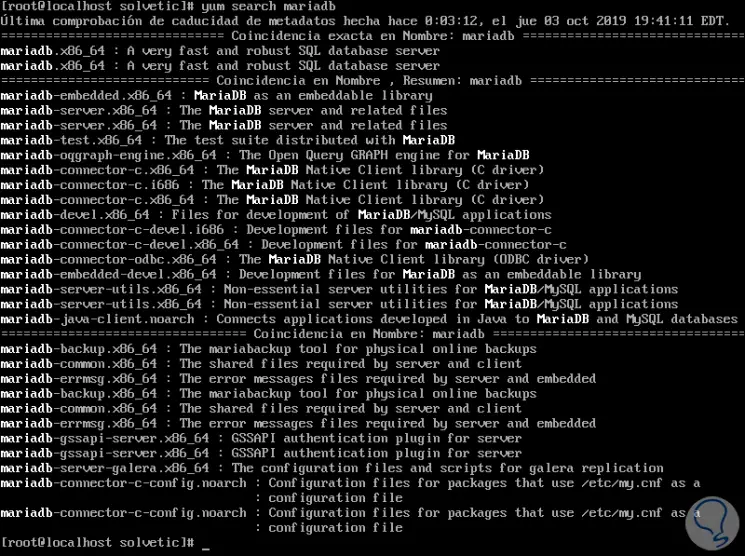
Um detaillierte Informationen von MariaDB zu erhalten, führen wir nun Folgendes aus:
yum info mariadb
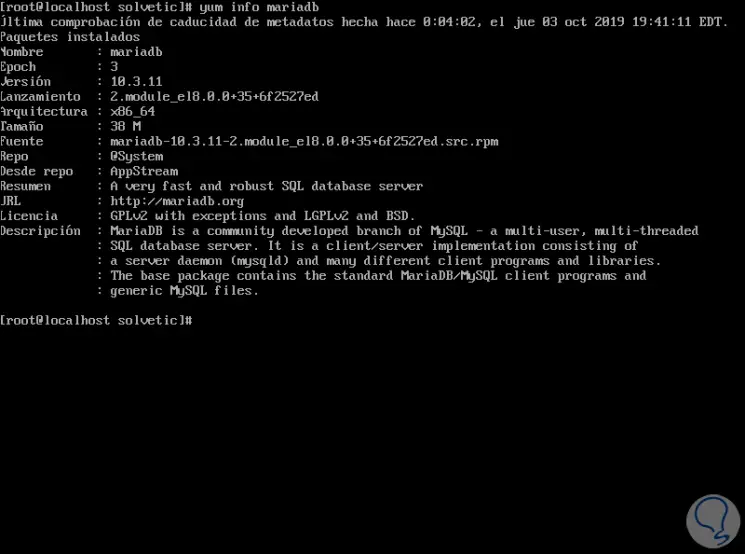
Wir fahren mit der Installation von MariaDB fort, indem wir Folgendes ausführen:
yum install mariadb-server
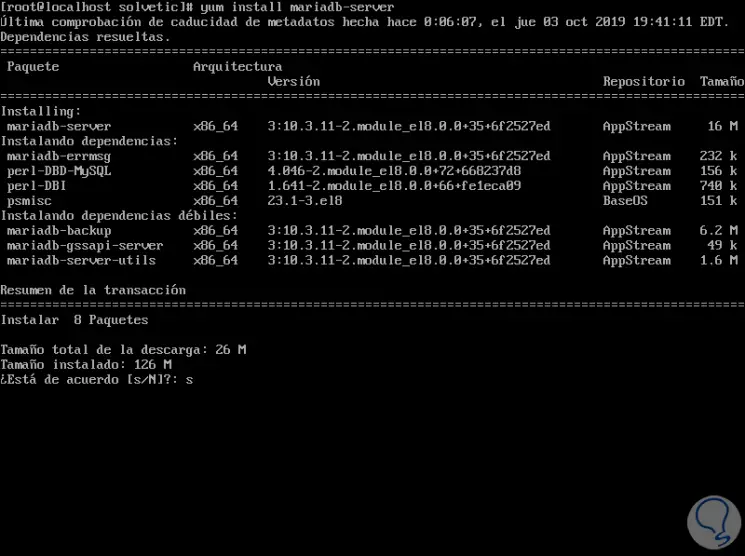
Geben Sie den Buchstaben “s” ein, um den Download und die Installation von MariaDB zu bestätigen: 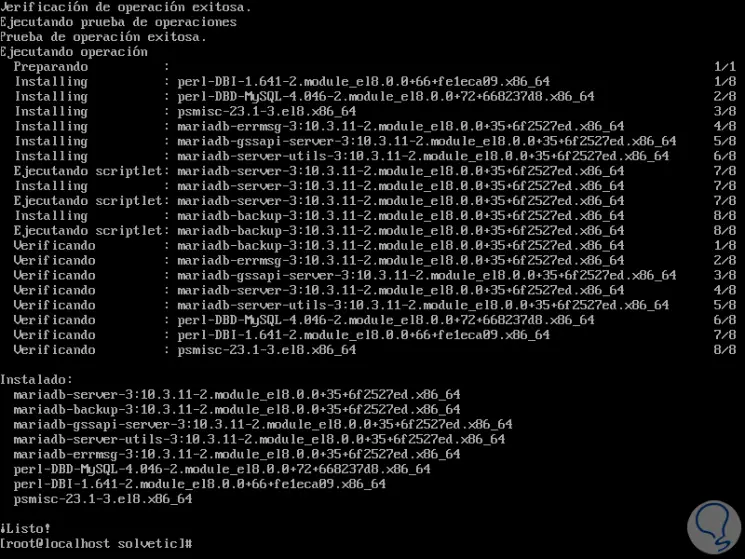
Um den MariaDB-Dienst zu aktivieren, führen Sie die folgende Zeile aus:
systemctl mariadb.service aktivieren
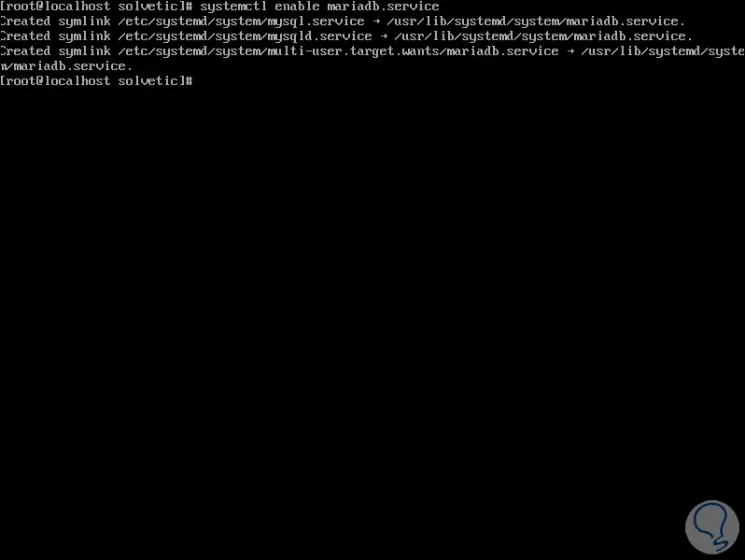
Einige der nützlichen Befehle zum Verwalten von MariaDB sind:
systemctl stop mariadb.service
systemctl mariadb.service starten
systemctl starte mariadb.service neu
Systemstatus mariadb.service
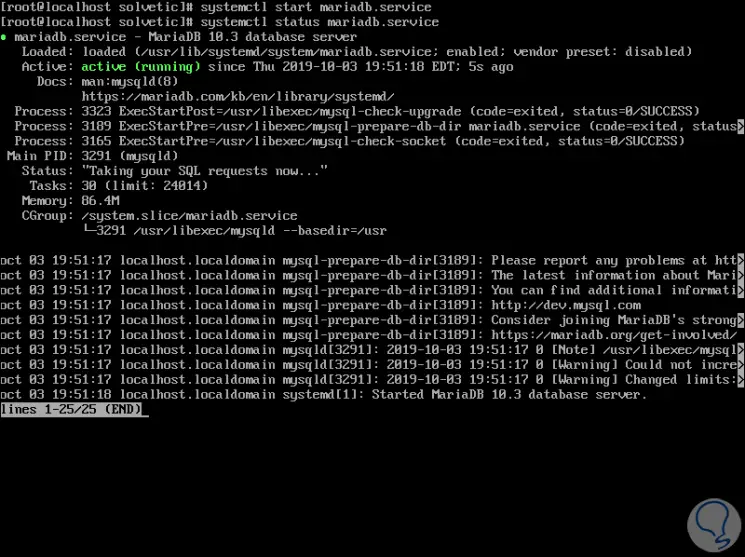
2. So sichern Sie den MariaDB-Server in CentOS 8
Nun ist es an der Zeit, den MariaDB-Server in CentOS 8 zu schützen. Dazu führen wir Folgendes aus:
mysql_secure_installation
Zuerst wird angezeigt, dass wir das Passwort des Root-Benutzers eingeben, da es nicht zugewiesen wurde. Wir müssen die Eingabetaste drücken: 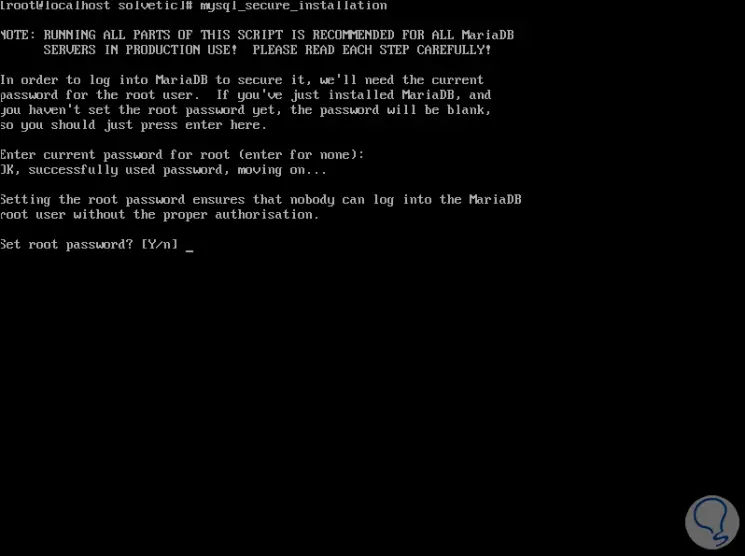
Dort fragt er sich, ob wir einen vergeben möchten, wir geben den Buchstaben “Y” ein, um das Passwort des MariaDB-Root-Benutzers zu vergeben: 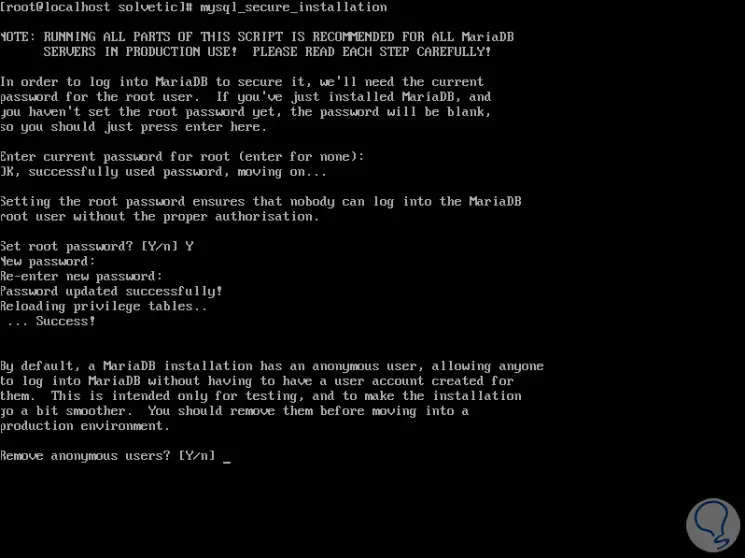
Danach finden wir eine Reihe von Fragen wie:
- Löschen Sie den anonymen Benutzer.
- Deaktivieren Sie den Remotezugriff.
- Löschen Sie die Testdatenbank.
- Rechte neu laden.
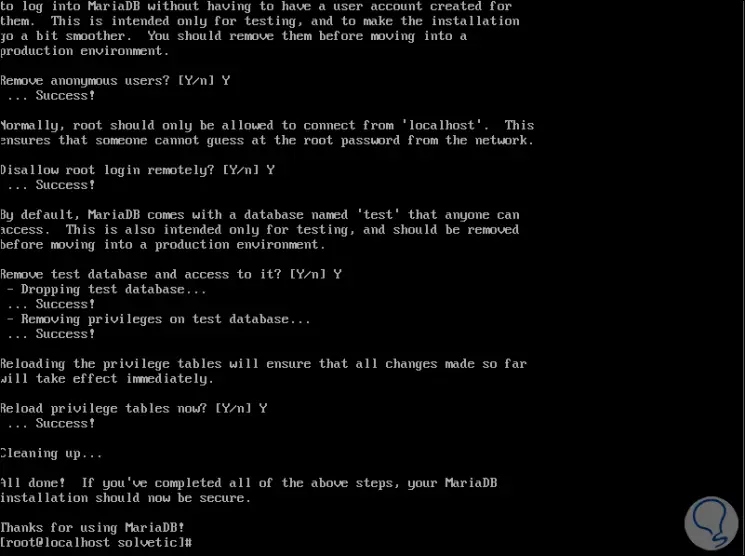
3. Wie greife ich in CentOS 8 auf MariaDB zu?
Um in CentOS 8 auf MariaDB zuzugreifen, müssen wir den folgenden Befehl eingeben:
mysql -u root -p
Drücken Sie die Eingabetaste und geben Sie das Passwort ein, das wir im Konfigurationsprozess eingegeben haben, um auf MariaDB zuzugreifen: 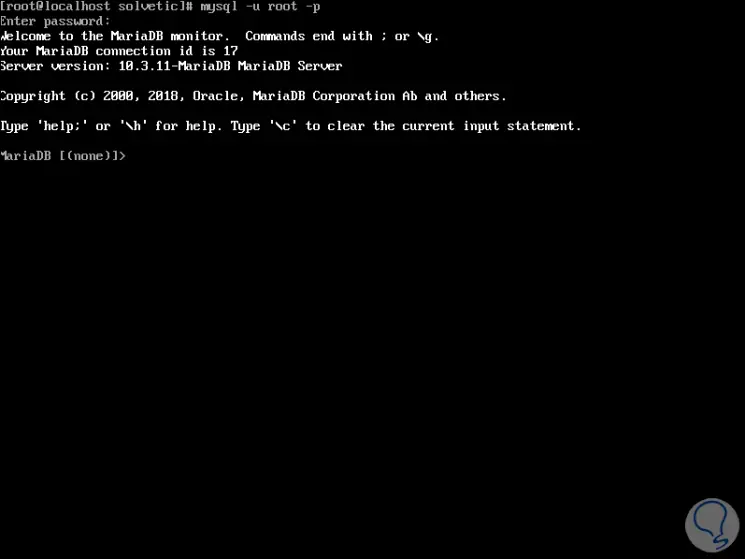
Dort können wir den Befehl “show databases” eingeben, um die verfügbaren Datenbanken anzuzeigen und MariaDB zu verlassen, indem wir “quit” ausführen: 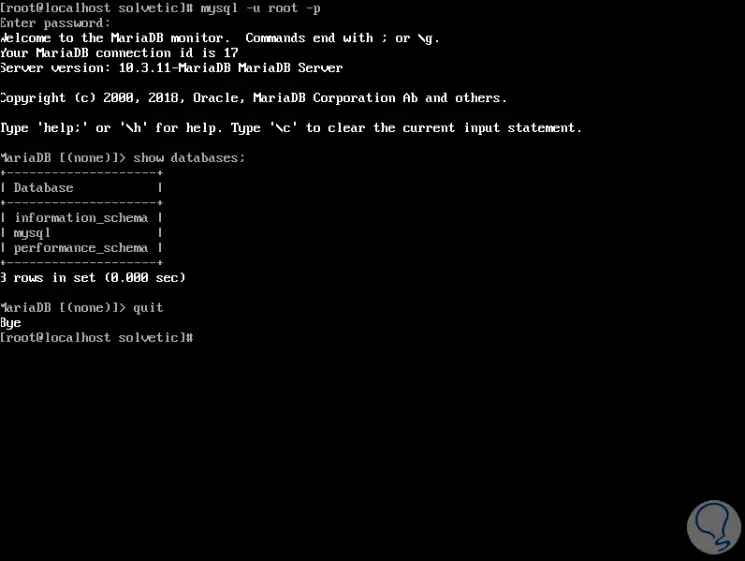
4. Wie man Datenbanken in MariaDB in CentOS 8 hinzufügt
Der erste Punkt ist der Zugriff auf MySQL durch Ausführen von:
mysql -u root -p mysql
Sobald wir auf MariaDB zugreifen, erstellen wir unsere Datenbank wie folgt:
CREATE DATABASE solvetic; (neue Datenbank erstellen) CREATE USER 'solvetic' @ 'localhost' IDENTIFIZIERT DURCH 'solvetic'; (Erstellen Sie den Benutzer neben dem Kennwort des Benutzers) GRANT ALL ON solvetic1. * TO 'solvetic' @ 'localhost'; (Erteilen Sie dem Benutzer die Berechtigungen der Datenbank.) FLUSH PRIVILEGES; (Berechtigungen neu starten)
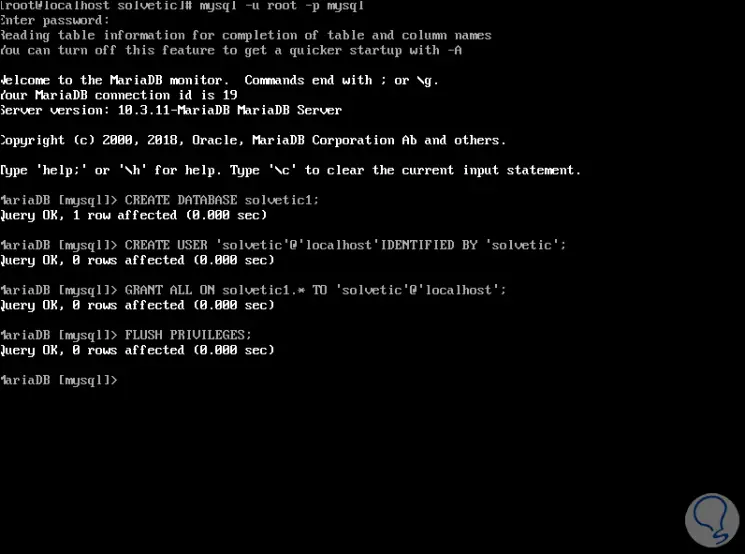
Wir haben MariaDB mit “quit” verlassen.
Danach können wir wieder “show databases” ausführen und dort sehen wir die erstellte Datenbank:
Um MariaDB mit der erstellten Datenbank aufzurufen, führen wir in CentOS 8 Folgendes aus:
mysql -u solvetic -p'solvetic 'solvetic1
Oder wir können ausführen:
mysql -u solvetic -p solvetic1
Dann geben wir das Passwort ein.
Das Ergebnis ist der Zugriff auf die Datenbank: 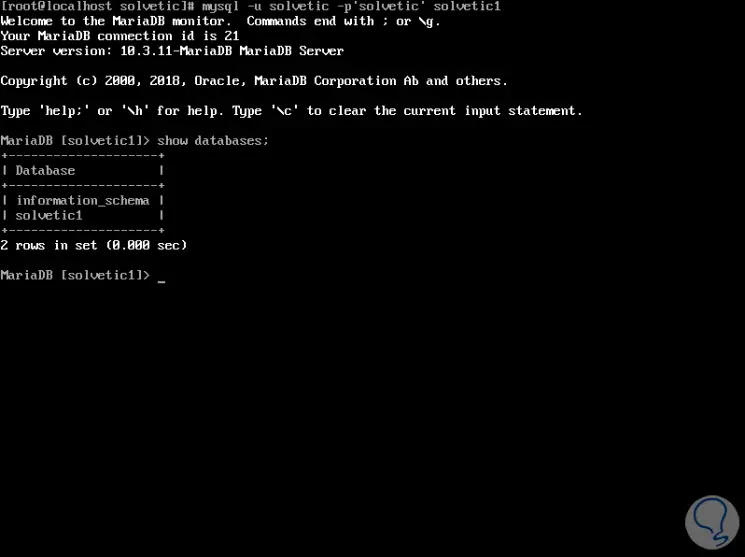
So einfach ist es, Datenbanken in MariaDB in CentOS 8 zu installieren und zu erstellen, und wir haben bereits die besten Lösungen für die Verwaltung von Datenbanken.